MicrosoftTo-DoリストをWindows10のスタートメニューに固定する方法
Microsoft To-Doは、タスクをすばやく書き留めて、作業項目をチェックできる便利なアプリケーションです。このアプリケーションは、 Windows(Windows)およびその他のオペレーティングシステムで利用できる最高の無料タスク管理アプリケーションの1つです。Microsoft To-Doは(Microsoft To-Do)Wunderlistアプリに非常によく似ており、ほとんどすべてのもののリストを作成できます。たとえば、事務、学業、買い物用に個別のリストを作成できます。リストにリマインダー、期日、メモを追加することもできます– Microsoft To-Doリストはあなたの人生を簡単にし、分類します。このアプリケーションは、すべてのすばらしい機能とともに、常にタスクの最上位に留まり、Windows10のスタート(Start)メニューに固定することで特定のリストにすばやく移動できるようにします。
このWindowsガイドでは、 (Windows)MicrosoftTo-DoリストをWindows10の(Windows 10)[スタート(Start)]メニューにすばやく固定する手順を説明します。
MicrosoftTo-Do(Pin Microsoft To-Do)リストをスタートメニューに固定する(Start Menu)
Microsoft To-Doアプリに複数のタスクリストを追加する場合は、アプリケーションに移動してすべてのリストを表示する必要があります。これは面倒な作業になる可能性があります。また、アプリケーションを開くのを忘れた場合、重要なタイムラインを見逃す可能性があります。したがって(Hence)、重要なタスクをスタートメニュー(Start Menu)に固定すると非常に便利です。
Microsoft To-Doリストをスタートメニュー(Start Menu)に固定すると、最初からすべての重要なタスクを表示できます。PCでスタート(Start)画面またはスタート(Start)メニューを開くたびに、保留中のすべてのタスクが前面に表示されるため、タイムリーなアクションを必要とする重要なものを見逃すことはありません。
To-DoリストをWindows10の(Windows 10)スタートメニュー(Start Menu)に固定する方法は次のとおりです。
1]MicrosoftTo-Doアプリを開きます。
ご注意ください:
- Microsoft To-Doアプリでは、 (Microsoft To-Do)Microsoftアカウントでサインインする必要があります。ただし、既にMicrosoftアカウントを使用して(Microsoft)Windows 10にサインインしている場合、アプリはWindows10にインストールすると自動的にMicrosoft(Windows 10)アカウントを使用(Microsoft)します。
- Microsoft To-Doアプリをお持ちでない場合は、 Windowsストア(Windows Store)からダウンロードできます。これは無料のアプリです。最新バージョンのアプリケーションとWindows10を実行していることを確認してください。
2]タスクリストのスタートメニュー(Start Menu)への固定を開始するには、タスクリストを右クリックして、[開始に固定]オプションを(Pin to Start’)選択します。
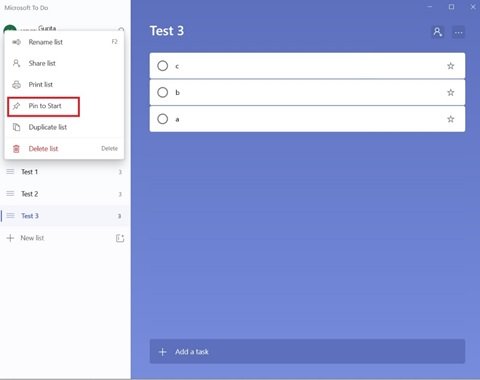
3]確認ダイアログが表示されたら、[はい(Yes’)]をクリックします。このアクションにより、選択したToDoリストがスタートメニュー(Start Menu)に追加されます。
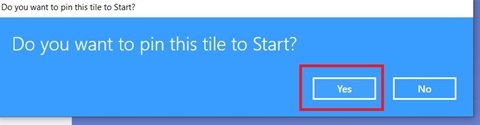
それだ![スタート(Start)]メニューを開くと、タスク(Task)リストが新しいタイルとして表示されます。
(Click)MicrosoftTo-Doリストをクリックして目的の位置にドラッグします
1]ここで「スタートメニュー(Start Menu)」を開きます。
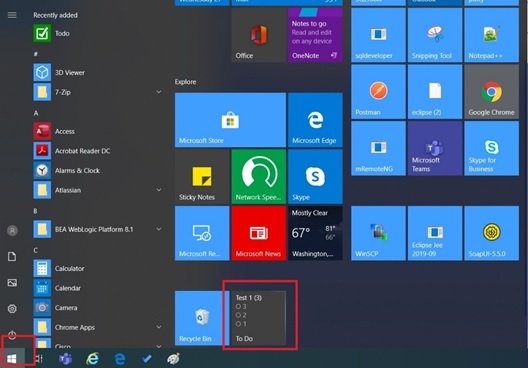
2]ピン留めされたTo-Do(To-Do)リストタイルを上部またはスタートメニュー(Start Menu)の他の特定の位置に表示したい場合は、クリックしたままタイルを移動します。
3]タイルを右クリックしてカスタマイズし、[(Customize)サイズ変更](Resize’)サブメニューを選択して、オプションから目的のサイズを選択します。
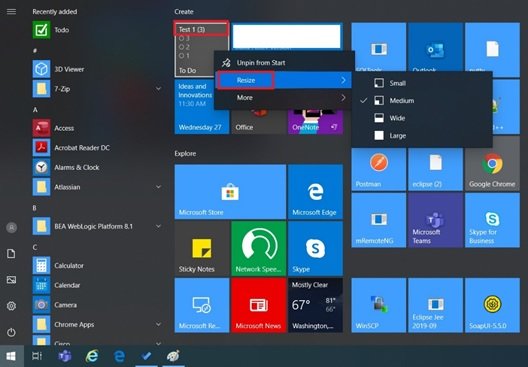
スタートメニュー(Start Menu)のLiveTo -Do(Live To-Do)タイルを使用すると、シングルタップでリストを起動でき、選択したリストにすぐにジャンプできます。これにより時間を節約でき、非常に重要なTo-Doを見逃すことはありません。また、1つのリストのタスクが完了し、スタートメニュー(Start Menu)でそれらが不要な場合は、単に固定を解除します。これを行うには、タイルを右クリックして、オプションから[固定解除](Unpin’)を選択します。
固定されたTo-Doタイルにリストが表示されない場合は?
これは、ライブタイル機能がオフになっているために発生する可能性があります。タイルを右クリックし、[その他](More’)オプションをクリックしてから、[ライブタイルをオン(Turn Live Tile On’)にする]オプションをクリックします。
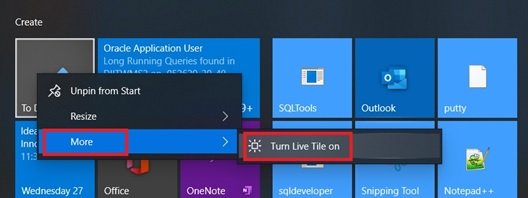
このガイドがあなたのタスクのトップに留まるのに役立つことを願っています。
以下のコメントセクションで、さらにヒントやコツがあればお知らせください。
関連記事(Related read):Windows10向けのベストTo-Doリストアプリ。(Best To-Do list apps for Windows 10.)
Related posts
Block Microsoft Edge Ads Windows 10 Start Menuに表示されます
タスクバーへのウェブサイトまたはWindows 10でStart Menuを固定する方法
Start EverywhereはWindows 10のStart Menu alternativeです
Windows 10のStart Menuには、ピン止めウェブサイトのアイコンがありません
Windows 10のStart Menuへのウェブサイトのショートカットをピンする方法
スタートメニューでWindows10のタイルのサイズを変更する方法
Start Menuが開かないかWindows 11/10で働いていないStart Button
今Windows 10 version 2004に新しいStart Menuを有効にします
PinへStart Menuは、仕事やWindows 11/10でグレーアウトありません
Windows 10 Start Menuからアプリを非表示にする方法
Windows 10 Start MenuでCommand PromptとReplace Powershell
Fix Start Menu Windows 10で動作していません
連絡先をタスクバーまたはWindows10のスタートメニューに固定する方法
Windows 10でスタートメニューのサイズを変更する方法(3つの方法)
Windows10のスタートメニューで複数の都市の時間を固定する方法
Windows10のスタートメニューでフォルダーとアプリを表示または非表示にする方法
Start MenuのChange Color、Taskbar、Action Center、およびTitle barでWindows 10
Windows 10 Start Menu BoxでBing Searchの使用方法または無効化方法
Windows 10/11 Start Menuからフォルダを追加または削除する方法
Remove Start Menu Tiles Windows 10の号に暗くなる
